win11配置CUDA+cuDNN+Anaconda+Miniconda+Pytorch+yolov5_win11 cuda cudnn 环境变量-程序员宅基地
1.1 CDUA
1.1.1 CUDA Toolkit 及显卡驱动版本对应关系
- https://docs.nvidia.com/cuda/cuda-toolkit-release-notes/index.html
1.1.2 cuda下载网址
- https://developer.nvidia.com/cuda-toolkit-archive
1.1.3 cudnn下载网址
- https://developer.nvidia.com/rdp/cudnn-archive
1.1.4 cuda安装
先查看显卡驱动版本 , cmd 命令输入 :nvidia-smi
电脑当前驱动版本是 528.92, DUCA 版本最高能安装 12.0
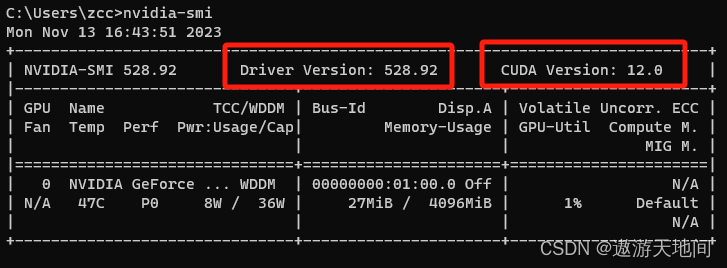
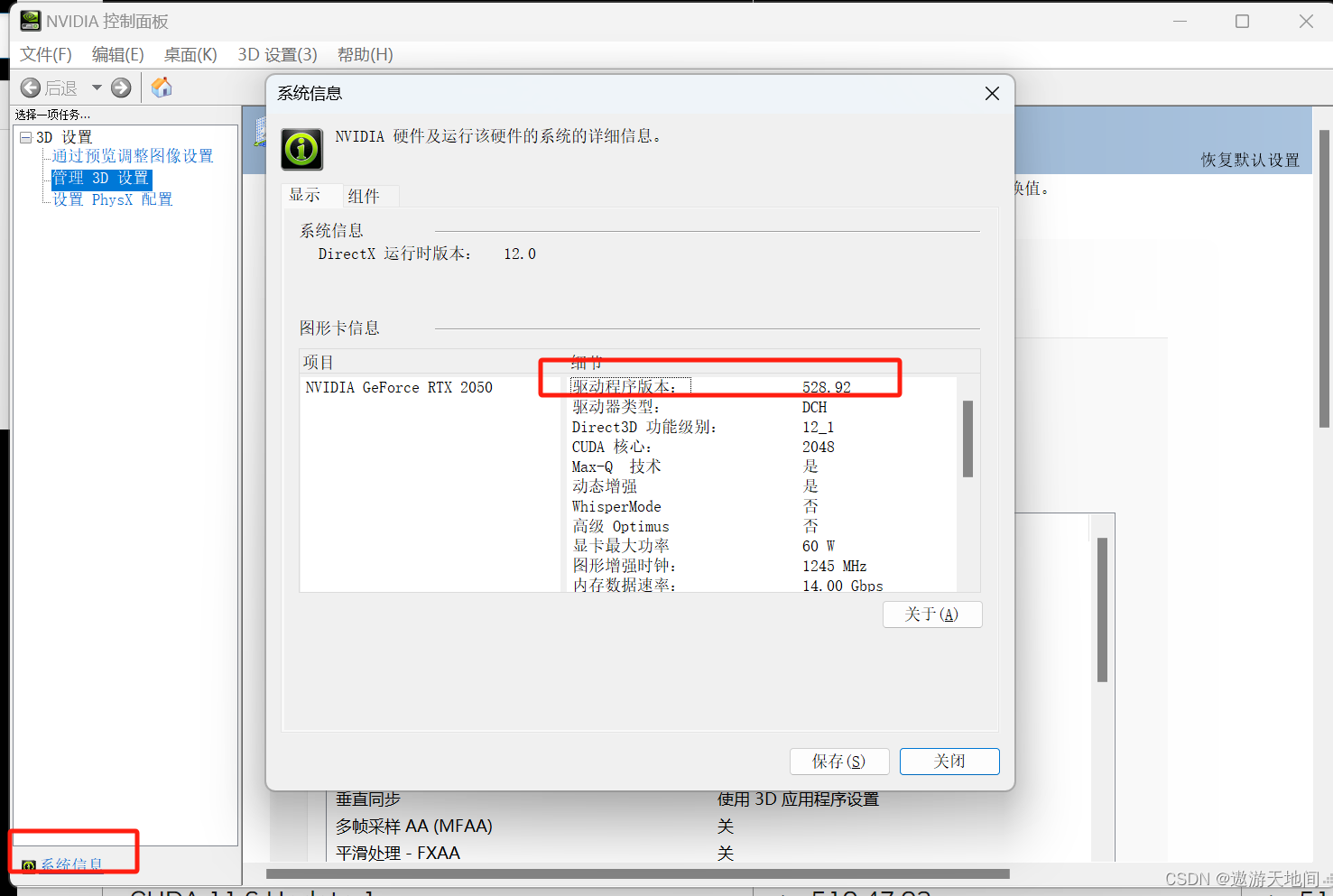
因为电脑显卡驱动版本为 528.92 , 所以最高能安装版本红框中所圈
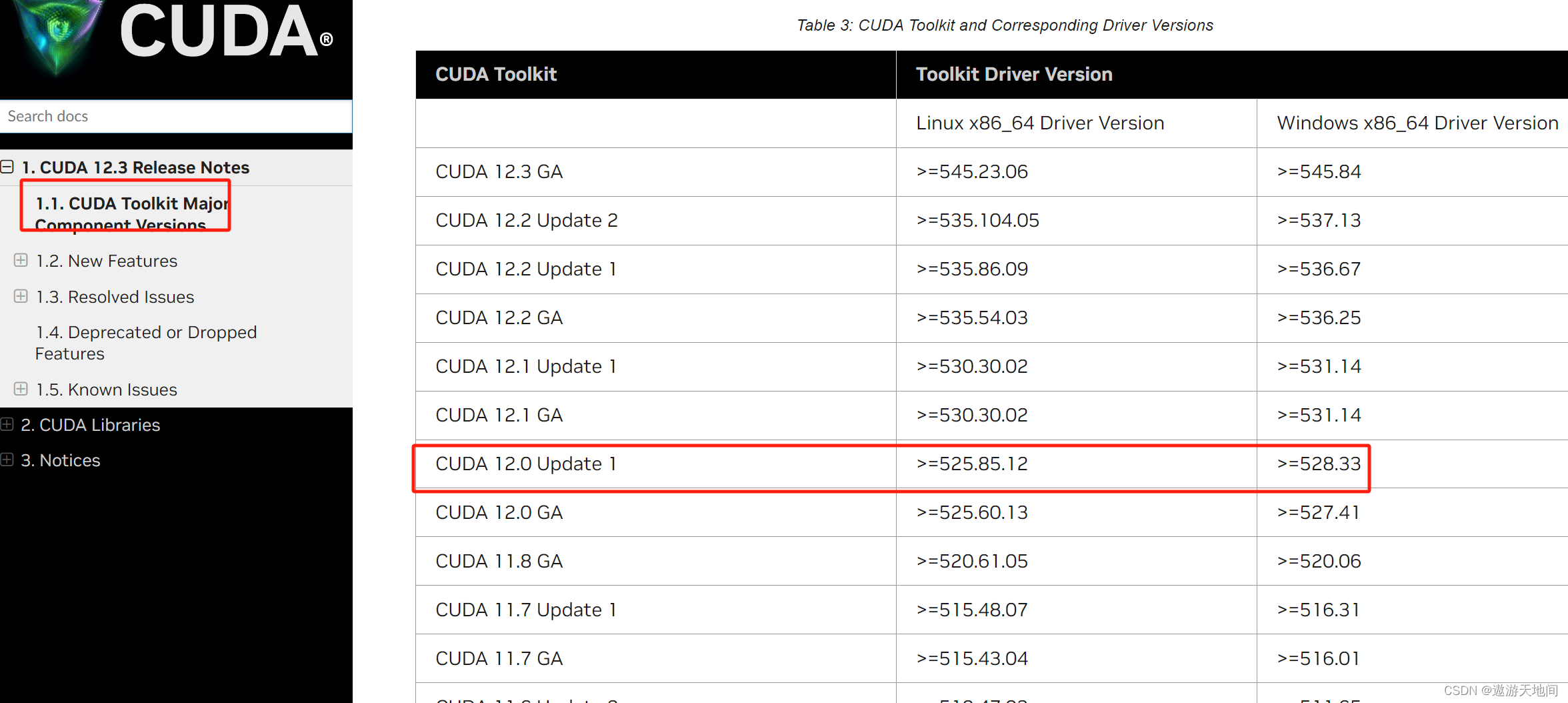
-
选择对应的版本下载好后安装
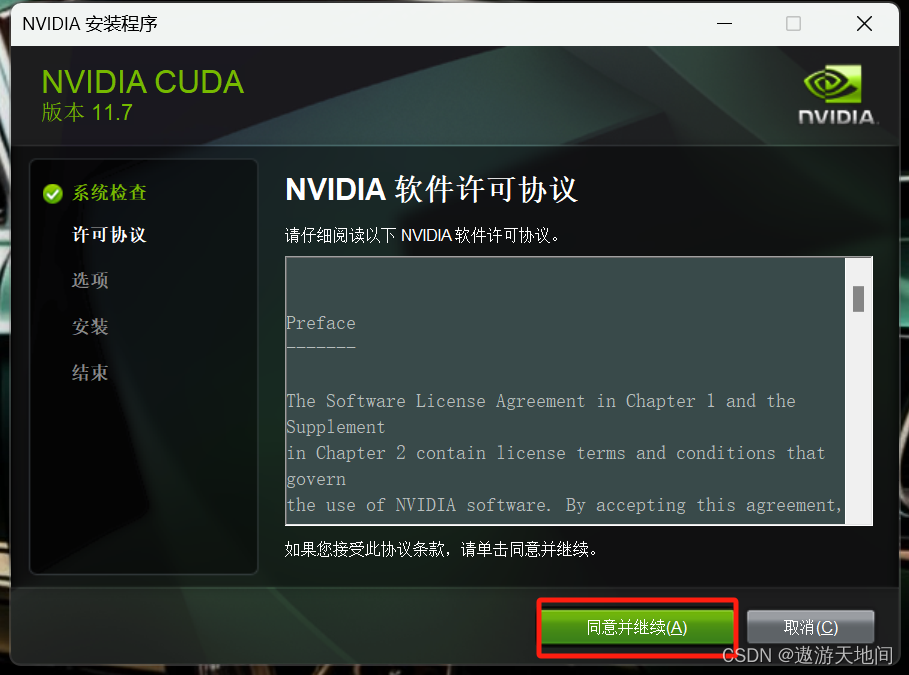
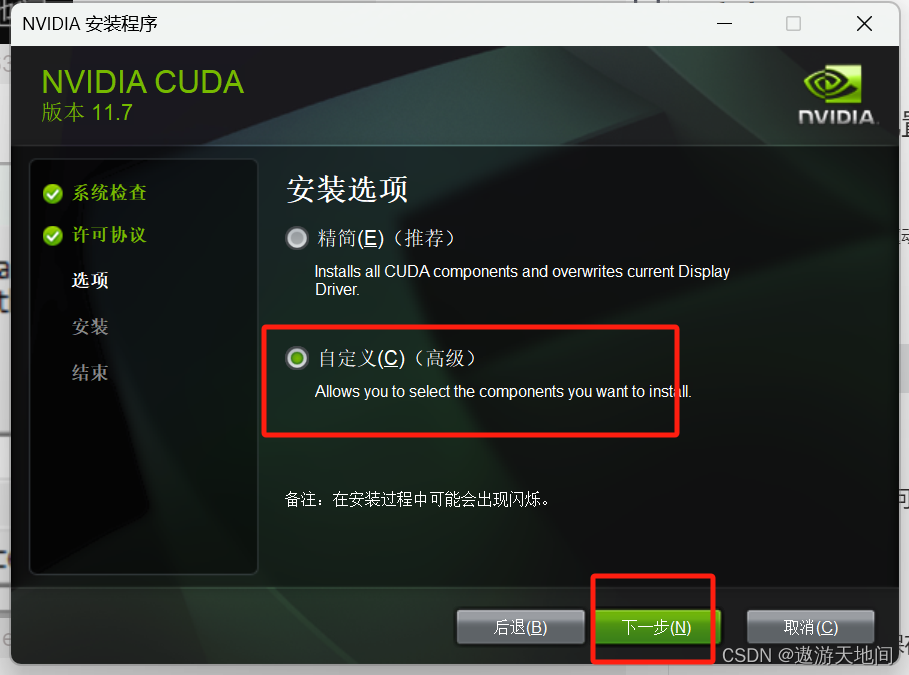
-
如果当前版本比要安装的版本高, 那么就把要安装的版本去掉勾选, 即不安装
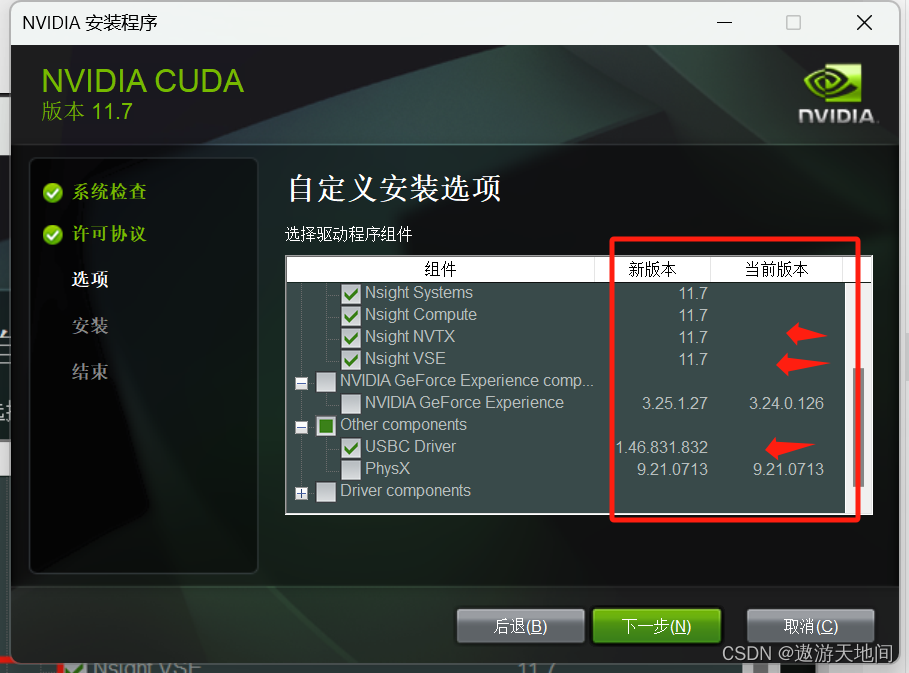
-
安装位置可以自己更改, 但是c 盘仍然会安装一部分
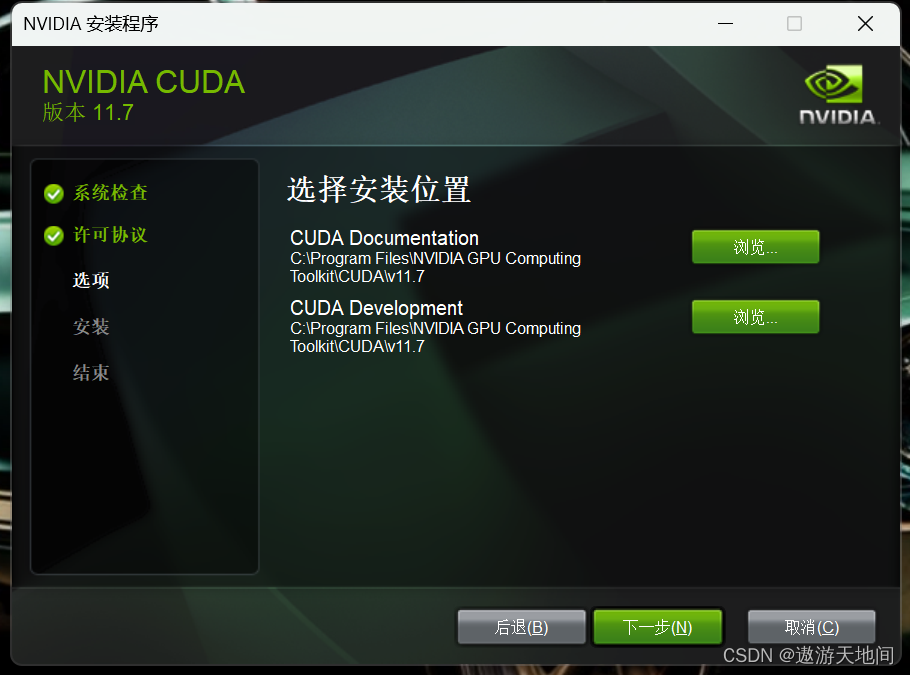
-
显示没安装 visual Studio , 安装与否不影响使用
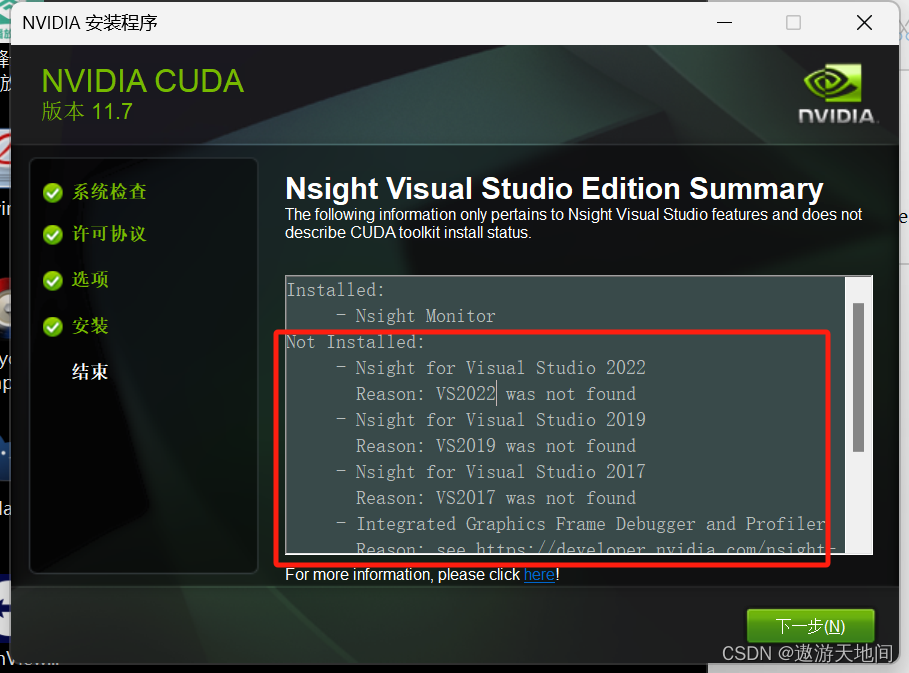
安装完后命令行输入
- nvcc -V : 查看版本命令
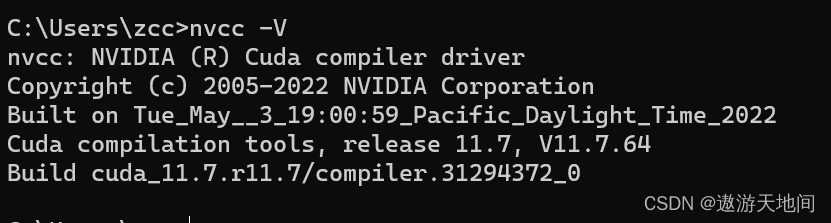
安装遇到的问题
选择将 cuda 安装到D盘,但是仍有一部分会被安装进c盘
1.1.5 cuda卸载
卸载时只需保留 NVIDIA Geforce 、 NVIDIA PhysX , NVIDIA 图形驱动程序
卸载完删除文件夹

1.2. cuDNN
选择与 CUDA 版本对应的 cuDNN 下载,然后将 cudnn解压, 复制 cudnn 文件夹中所有文件 到安装文件夹中
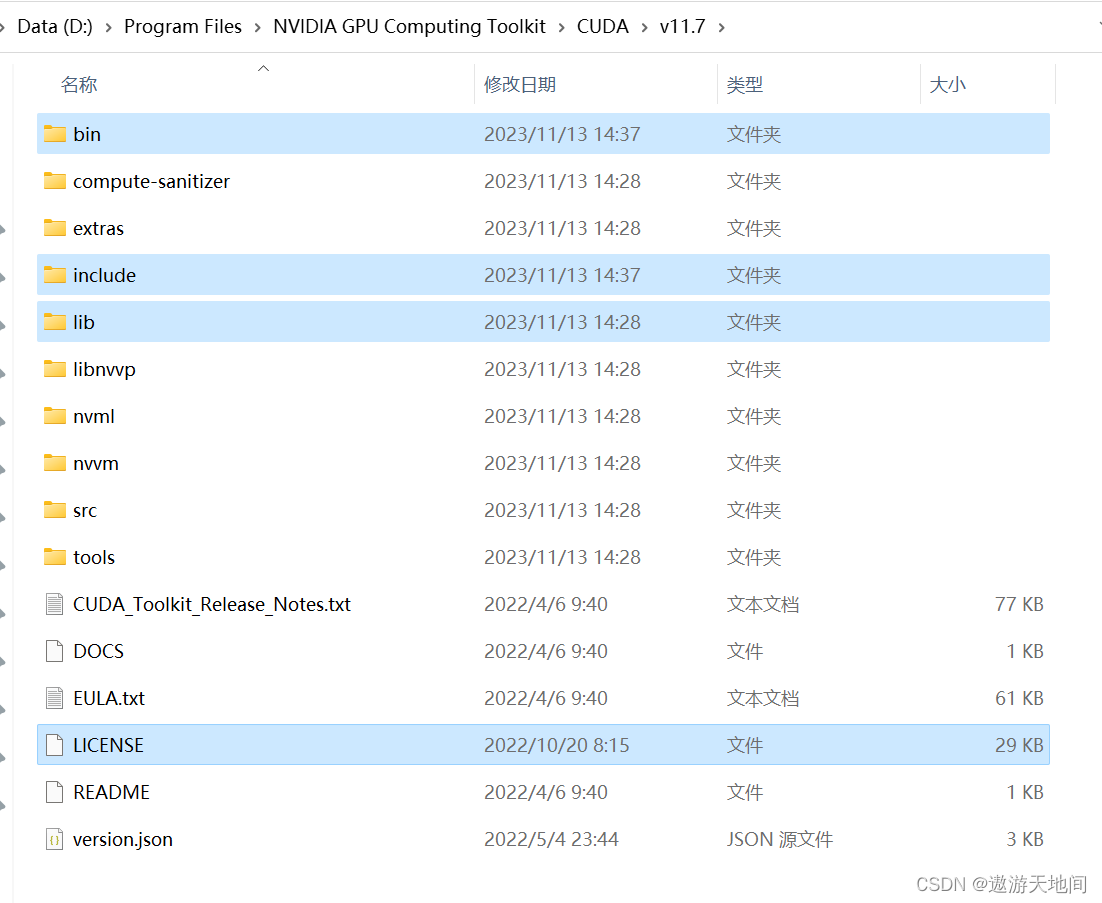
1.3. cuda 多版本切换(10.2 切 11.7)
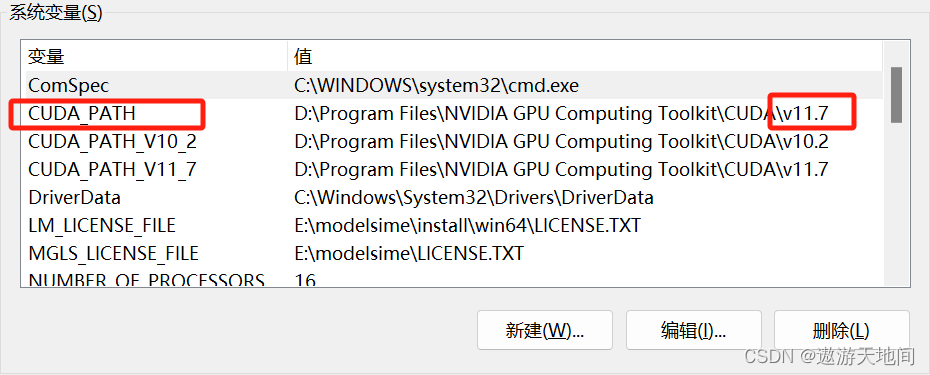
- 更改成要用的 版本

- 将要用的版本移上去

重新打开终端再次输入 nvcc -V 查看版本
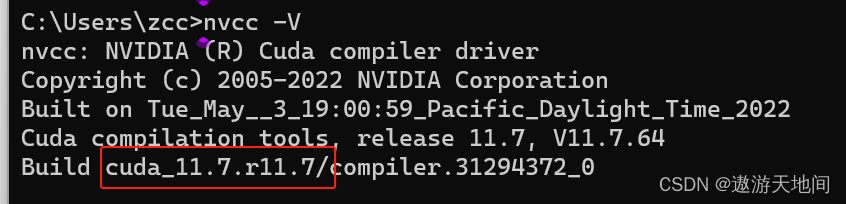
2. Anaconda
下载地址清华镜像
https://mirrors.tuna.tsinghua.edu.cn/anaconda/archive/
Anaconda优势
- 节省大量的安装和配置时间
- 创建和管理多个独立的Python环境
- 提供数据分析和机器学习的工具
安装
选择一个版本下载
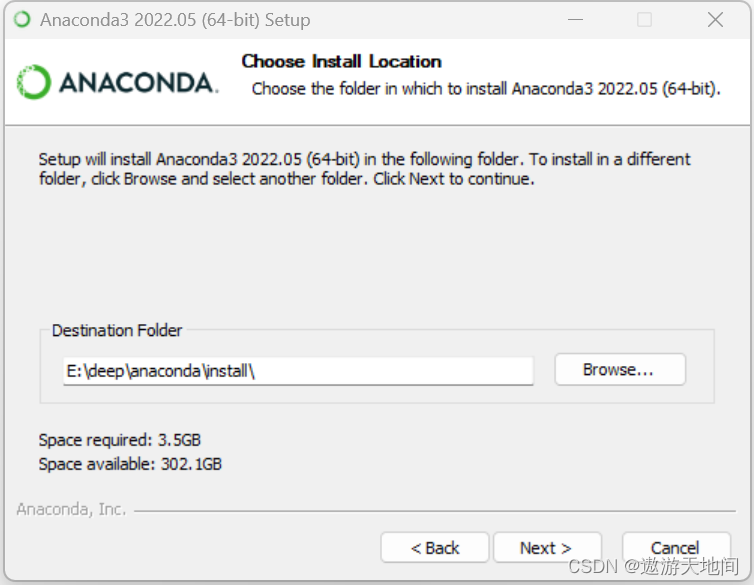
2.1.1 自动配置环境变量
- 勾选添加环境变量, 不然后面要手动添加
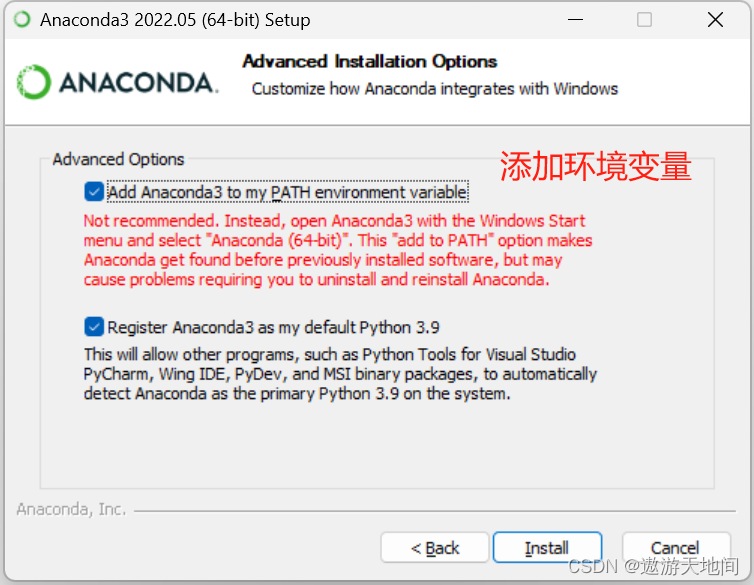
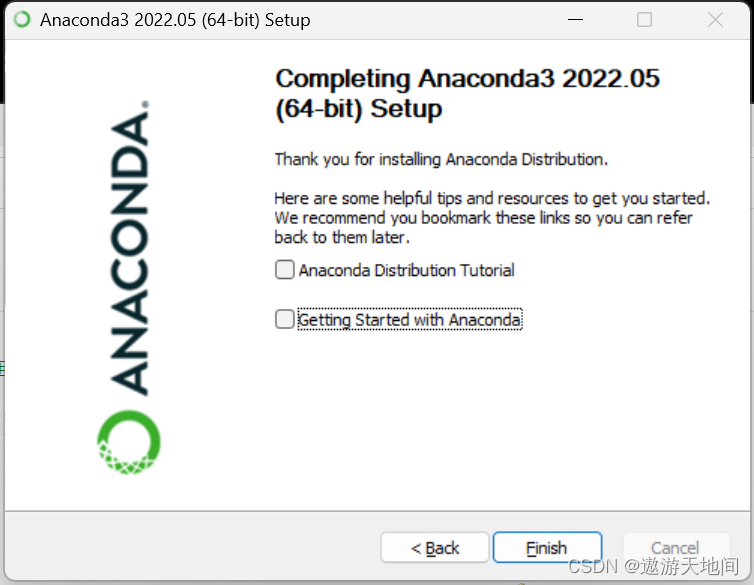
2.1.2 手动配置环境变量
将安装路径 和 scripts 放进环境配置当中
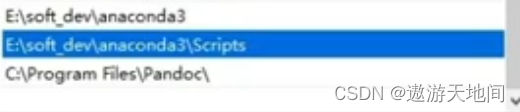
2.1.3 anaconda配置镜像源
https://mirrors.tuna.tsinghua.edu.cn/help/anaconda/
按照网址上面的步骤去执行
2.1.4 conda命令
-
查看版本
nonda -V -
更新conda
conda update conda -
显示所有已创建的虚拟环境
conda env list
conda info -e -
创建环境命令
conda create -n yolo python=3.8
yolo:环境名称, 虚拟环境存放位置在安装目录下 envs 中
-
切换虚拟环境
conda activate yolo -
退出当前环境
conda deactivate -
删除当前虚拟环境
conda remove -n yolo --all -
列出当前虚拟环境安装的包
conda list -
查看要安装的包有哪些版本
conda search numpy -
在当前环境中安装 numpy包
conda install numpy (不指定版本将安装最新版本) -
删除某个包
conda remove numpy -
显示详细信息
conda info
2.1.5 更改虚拟环境保存位置
打开用户路径下面的 .condarc 文件, 修改内容
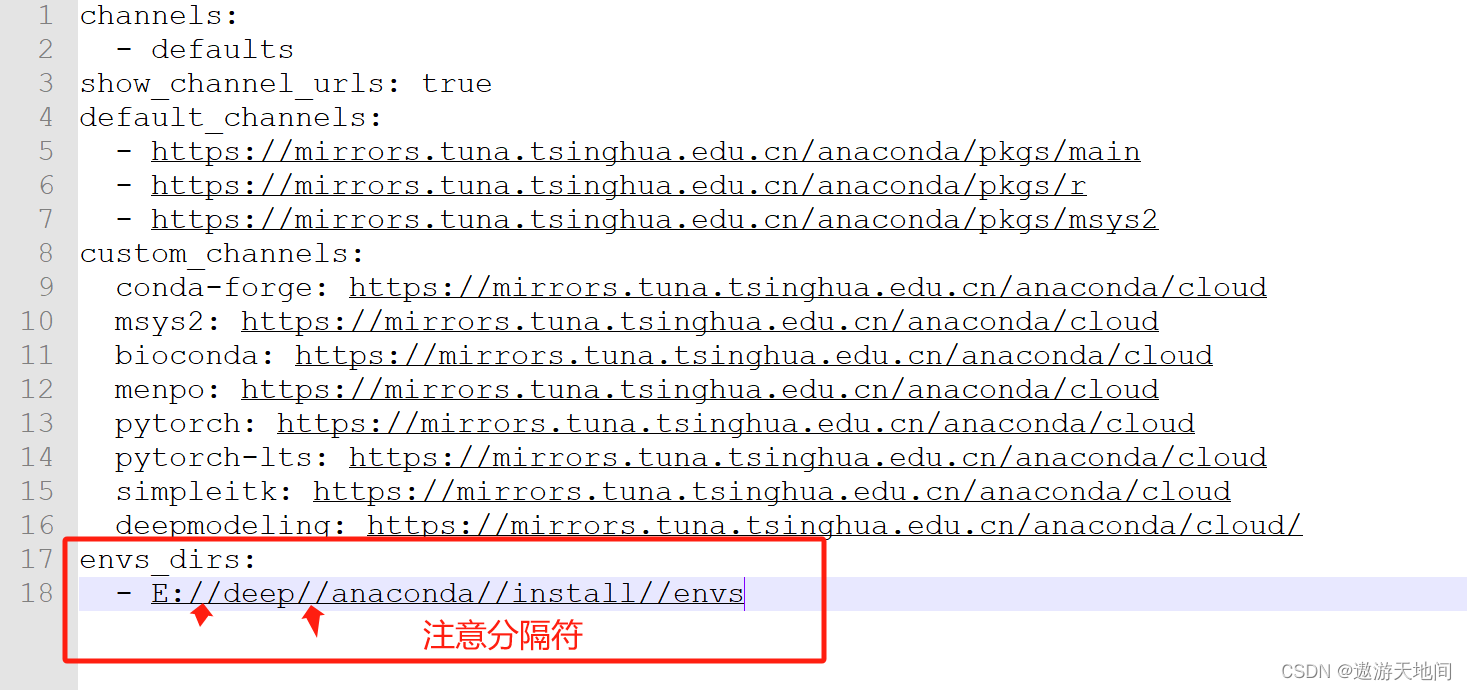
2.2Miniconda
-
下载地址: https://mirrors.tuna.tsinghua.edu.cn/anaconda/miniconda/
如果C盘有空间,最好安装在C盘,且安装目录中不要有中文,勾选将其添加到PATH -
conda create -n yolov5 python=3.8
创建名称为yolov5 , python指定3.8版本, 版本过高会有些包装不上 -
conda activate yolov5
使用环境前先激活环境 -
conda deactivate
退出当前环境 -
conda remove -n yolo5 --all
删除环境 -
conda info
查看信息 -
conda info --env
查看当前所有环境
pip 和 conda 用哪个?
-
pip和conda到使用哪个
在一个单独的环境中,能使用pip就尽量使用pip,实在有问题的情况,再使用conda进行安装,不要来回混淆。防止后面环境混乱。 -
CUDA是否必须安装
如果只需要训练、简单推理,则无需单独安装CUDA,直接在官网搜索对应的版本通过pip安装即可
如果需要编译、部署等,那么还是需要单独安装CUDA的,这部分大家可以自行百度 -
显卡16XX的安装问题
1.如果想一切顺利运行,尽量安装cu10.x的pytorch版本,否则会出现预测失效、训练过程中Loss为nan、各项指标均为0的情况
2.如果必须安装cu11.x的版本,则需要修改代码中半精度的部分,才能避免上述问题 -
显卡30XX的安装问题
30系列的显卡不再支持cuda10,因此务必安装cu11.x的pytorch版本,否则将出现如下错误

2.2.1 安装Miniconda (python环境)
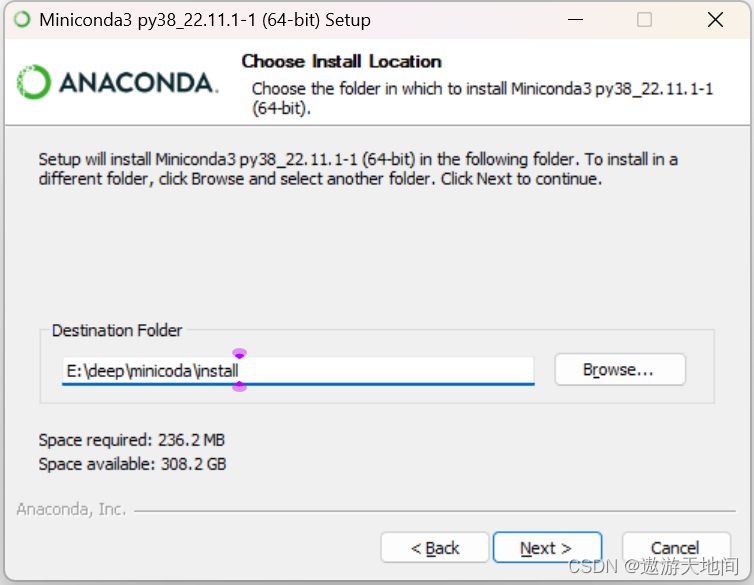
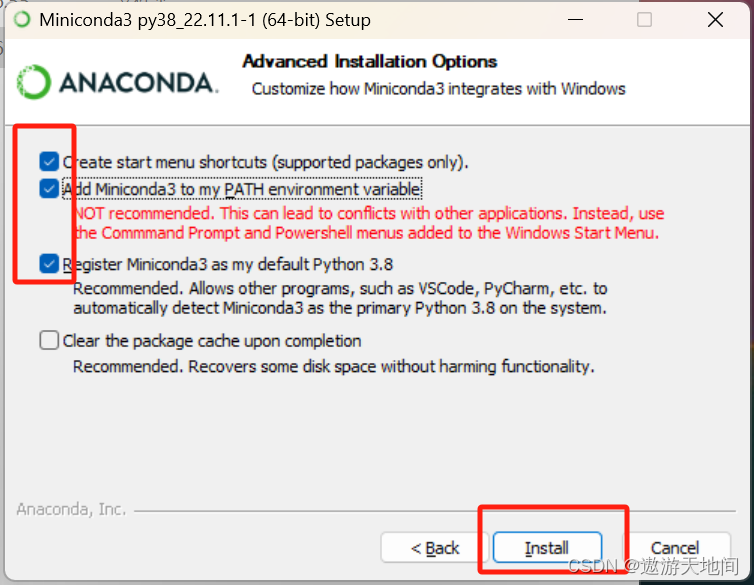
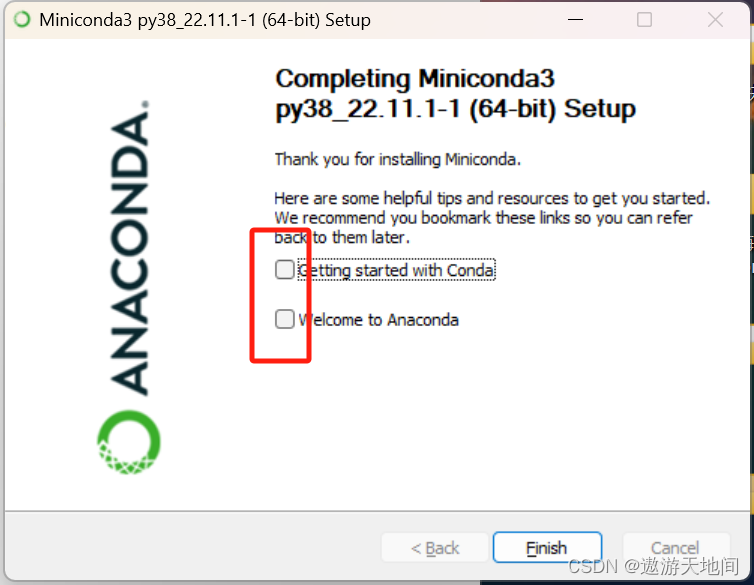
2.2.2 配置镜像源
- pypi 配置国内源,加速下载
https://mirrors.tuna.tsinghua.edu.cn/help/pypi
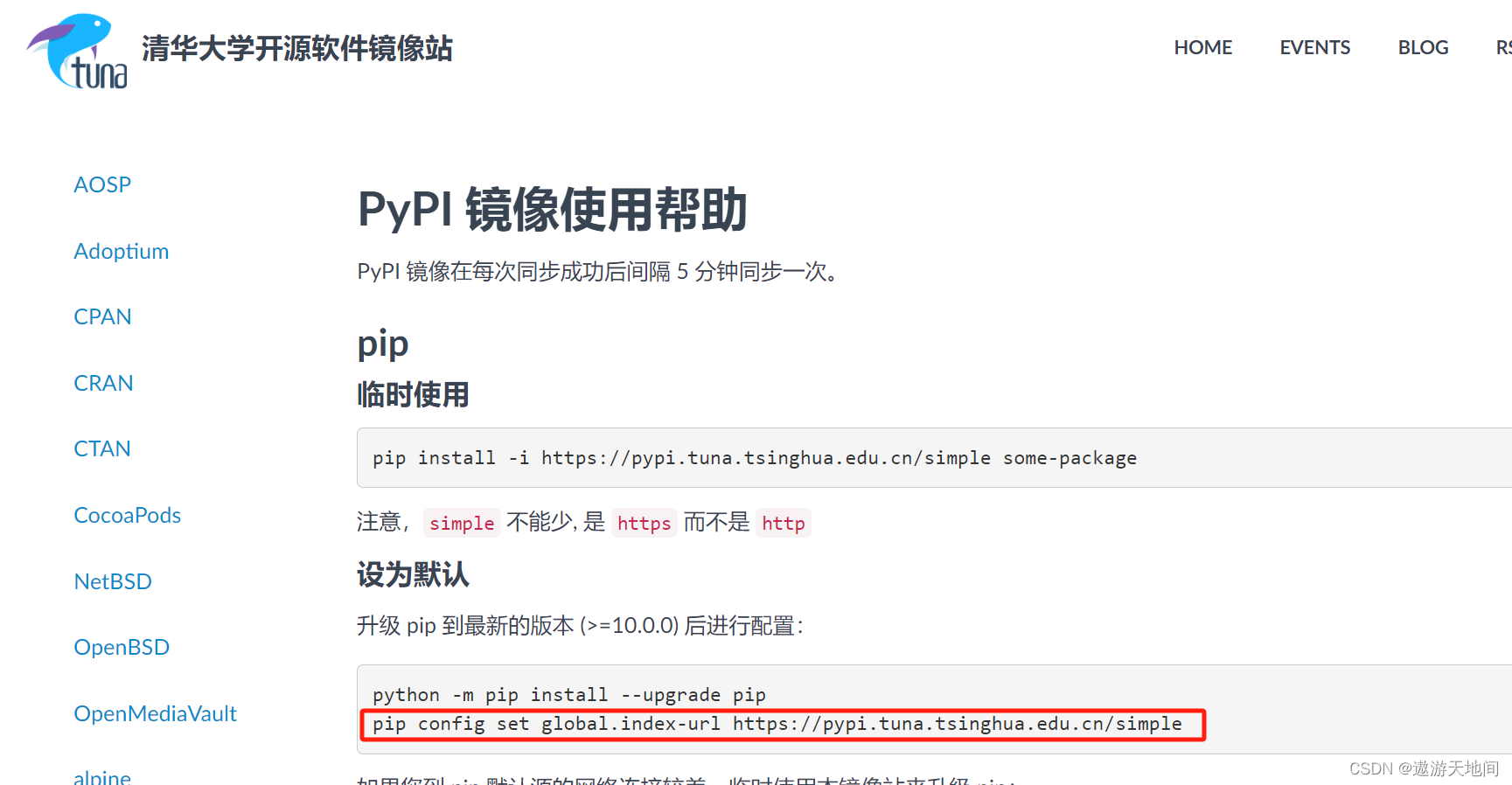
复制粘贴

2.2.3 更改虚拟环境保存位置
我是把 miniconda 安装在了E盘, 然后给安装位置的文件夹更改了权限:右键-属性-安全-Users修改权限-完全控制(全部打勾)
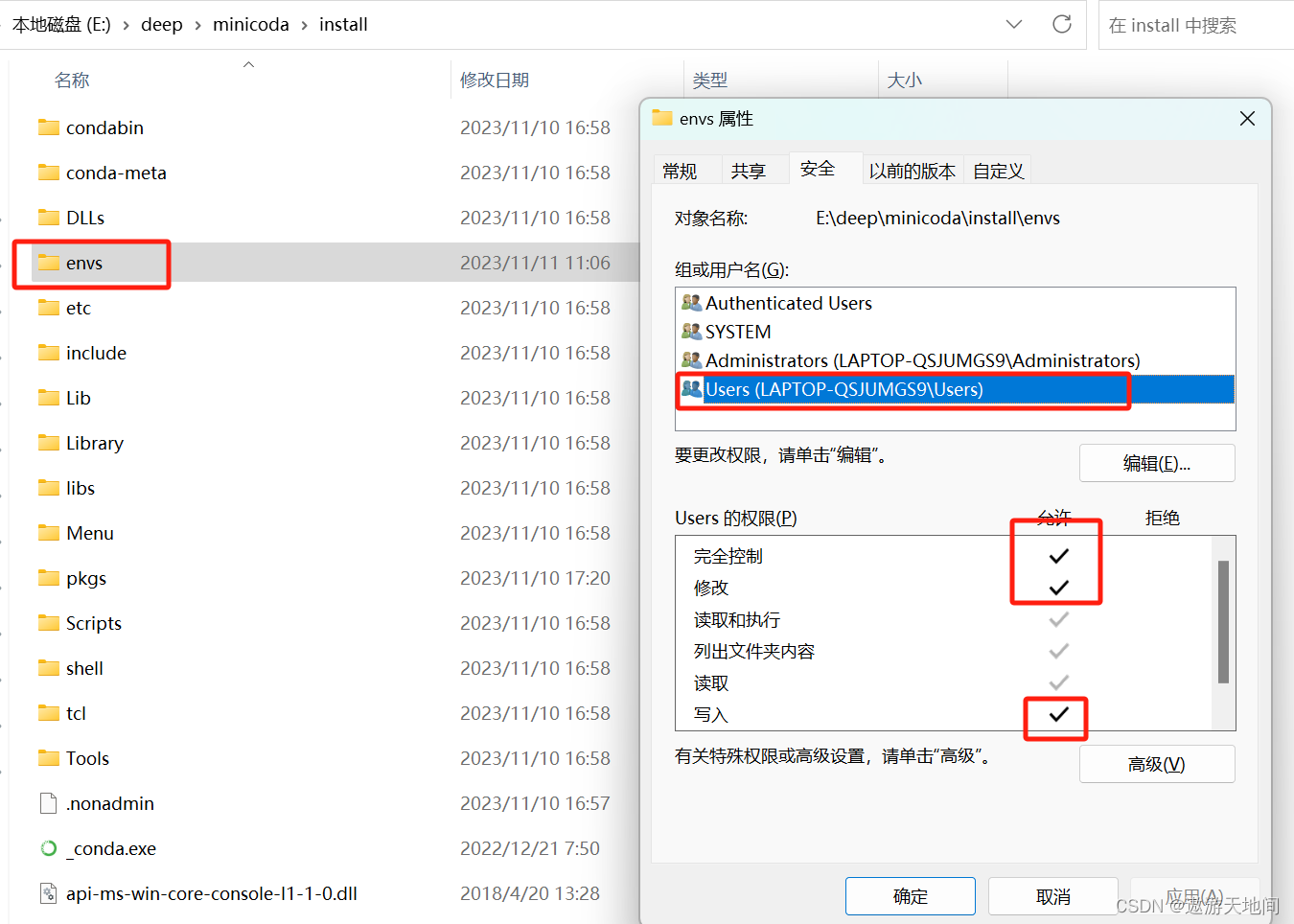
另一种方法就是 需要修改配置文件.condarc(如果没有这个文件需要新建)
"C:\Users\xxx\.condarc" //文件位置
channels:
- https://mirrors.tuna.tsinghua.edu.cn/anaconda/cloud/conda-forge/
- https://mirrors.tuna.tsinghua.edu.cn/anaconda/pkgs/free/
- defaults
envs_dirs:
- E:\Anaconda3\envs
这样就能让E盘路径变为首选安装位置。顺便还加了清华源
2.2.4 创建虚拟环境
- conda create -n yolov5 python=3.8
打开终端 输入命令,创建名称为 yolov5, python 版本为 3.8的虚拟环境
3. Pytorch
3.1 安装Pytorch
-
官方地址: https://pytorch.org/
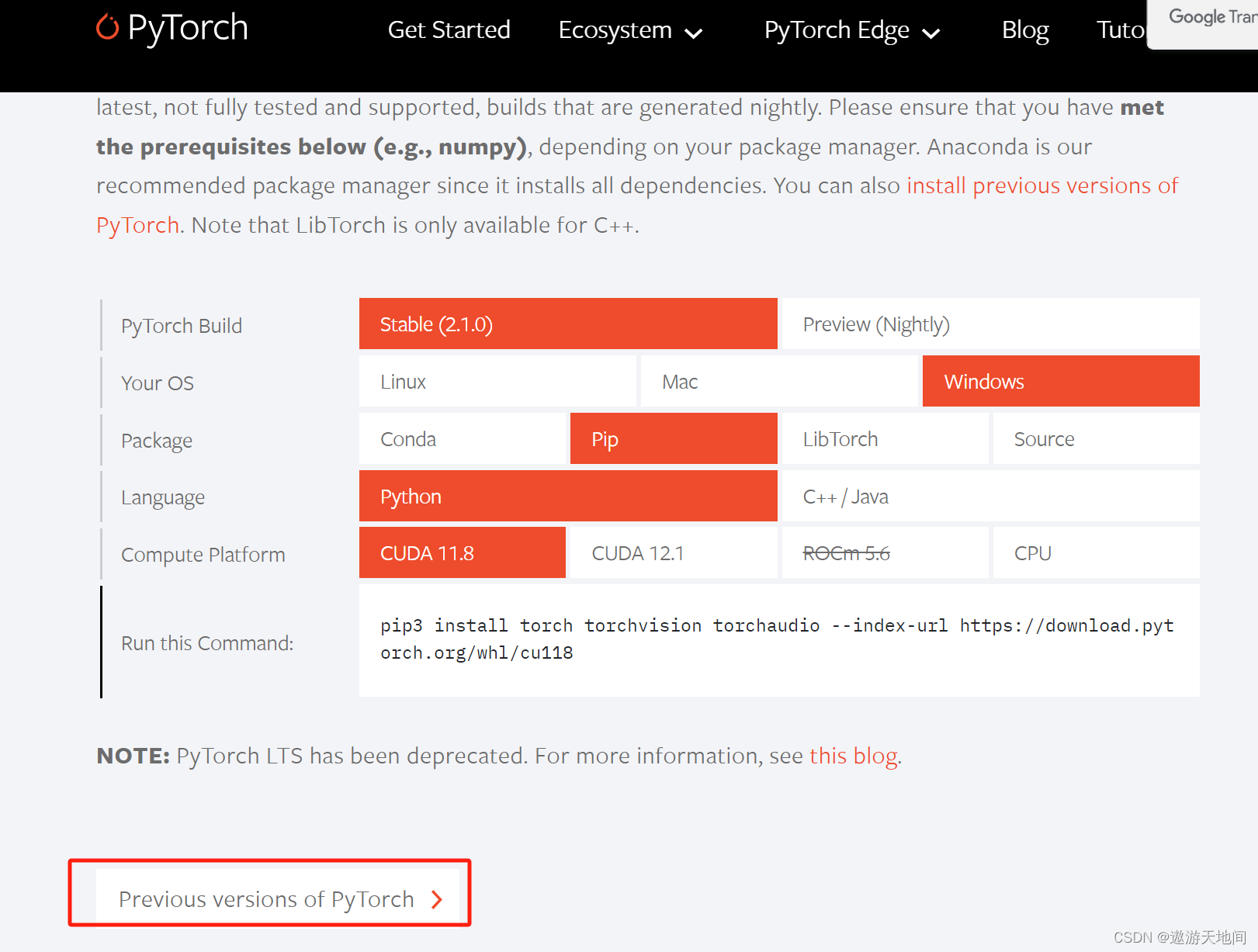
在一个单独的环境中,能使用pip就尽量使用pip,实在有问题的情况,例如没有合适的编译好的系统版本的安装包,再使用conda进行安装,不要来回混淆 -
16XX的显卡,安装cu102的版本,否则可能训练出现问题
-
30XX、40XX显卡,要安装cu111以上的版本,否则无法运行
装 pytorch 时要对应 cuda 版本
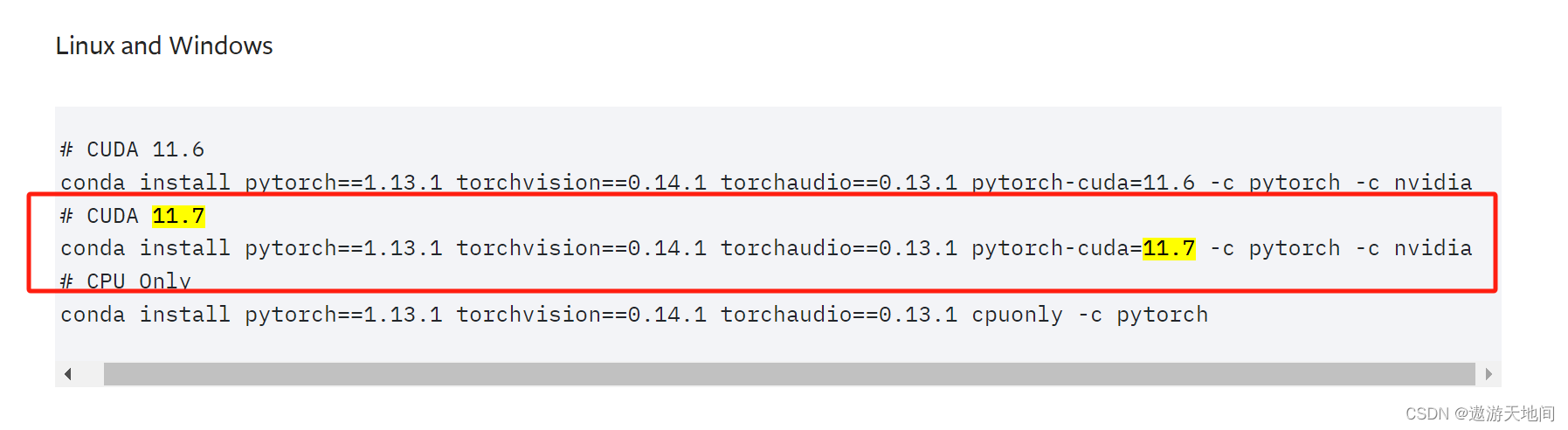
- 先进入虚拟环境,再复制命令运行

3.2测试pytorch 是否安装成功,能否调用 CUDA
安装完pytorch 后检查是否安装成功 ,能否调用 cuda? 在虚拟环境下输入以下代码
import torch # 如果pytorch安装成功即可导入
torch.__version__ # pytorch 版本
torch.cuda.is_available() # 查看CUDA是否可用
torch.cuda.device_count() # 查看可用的CUDA数量
torch.version.cuda # 查看CUDA的版本号
- 代码如图显示
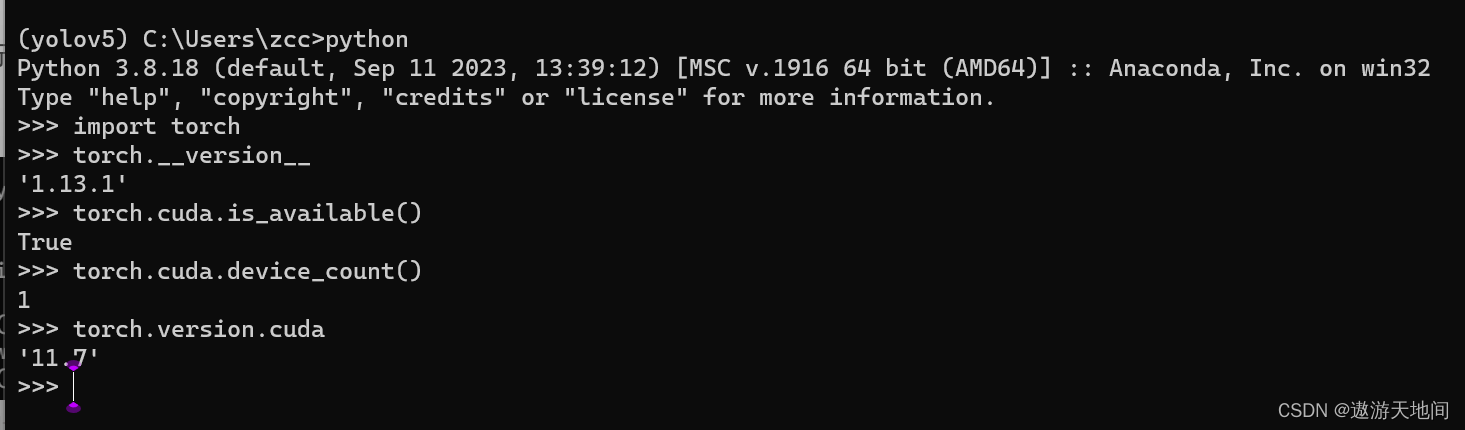
3.3 Miniconda可以用pip安装
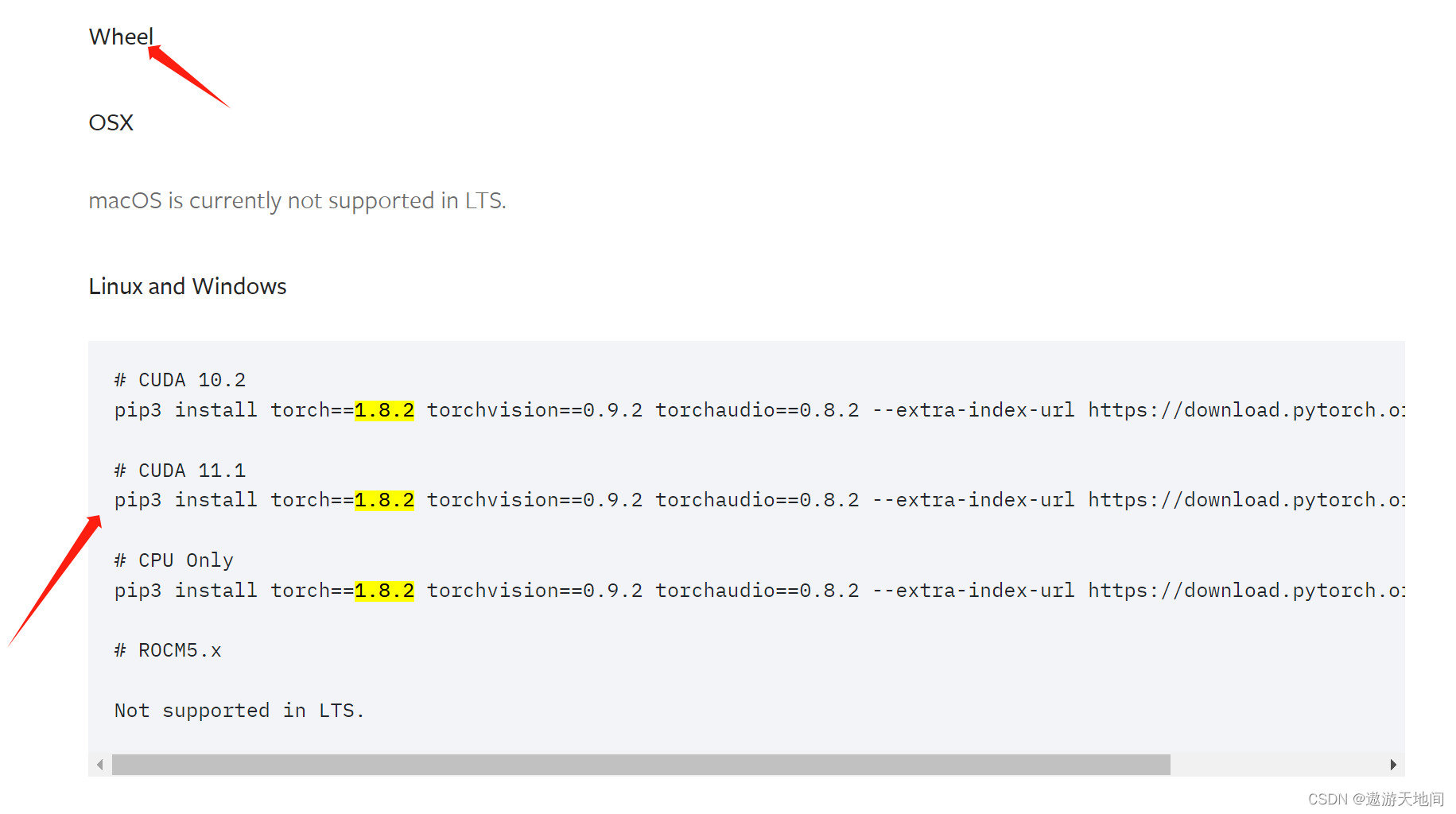
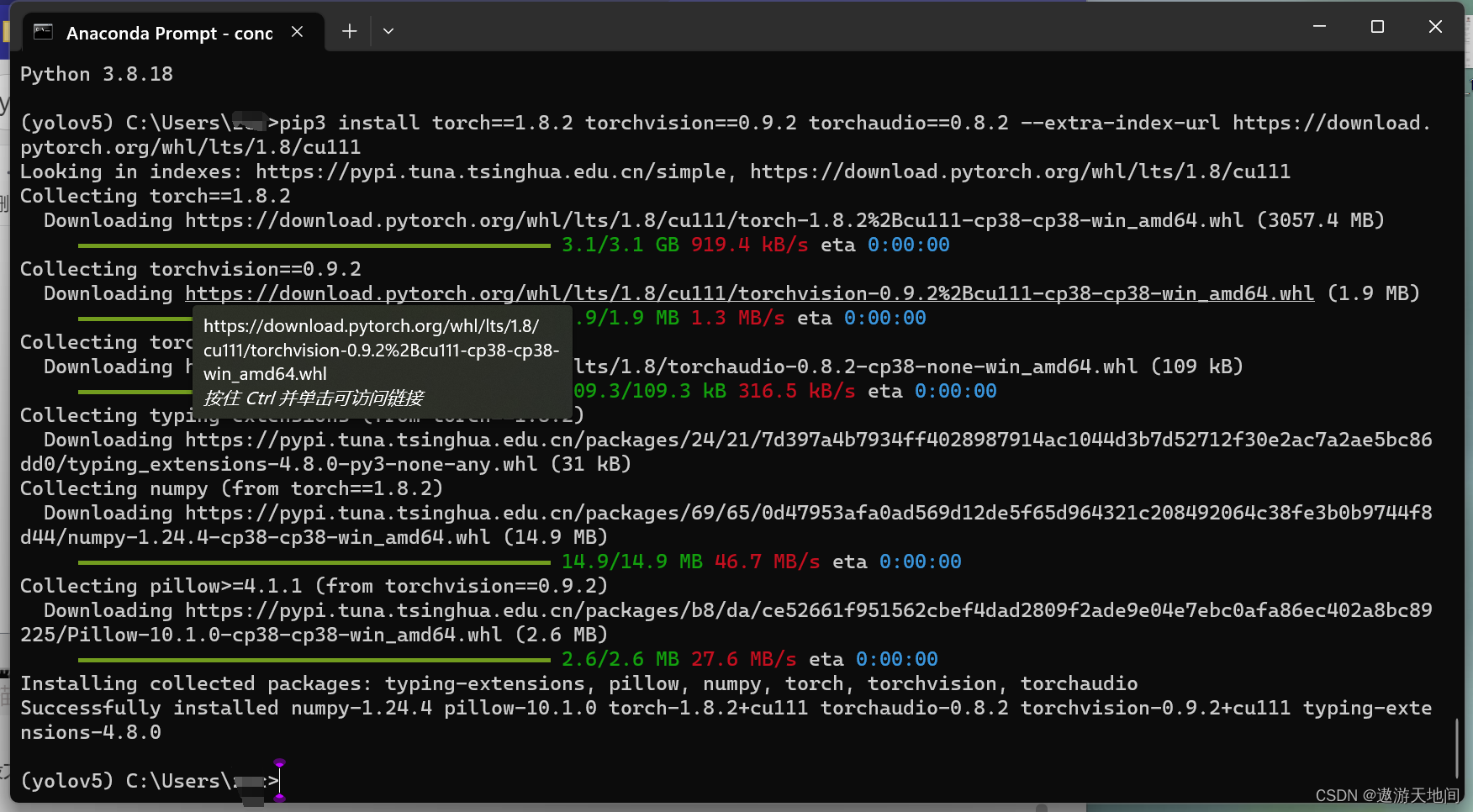
在安装pytorch 时, 环境会下载对应的 CUDA,是作用于当前的环境(局部)。 而自己官网下载的 CUDA 是作用全局的。
有显卡, 显卡驱动支持 pytorch 下的 CUDA 版本, 就能调用GPU
为什么电脑装了pytorch没有安装cuda,还是能够使用gpu?
- CUDA有两个主要的API:runtime(运行时) API和driver API。这两个API都有对应的CUDA版本(如9.2和10.0等)
- https://www.zhihu.com/question/378419173
- https://www.cnblogs.com/marsggbo/p/11838823.html
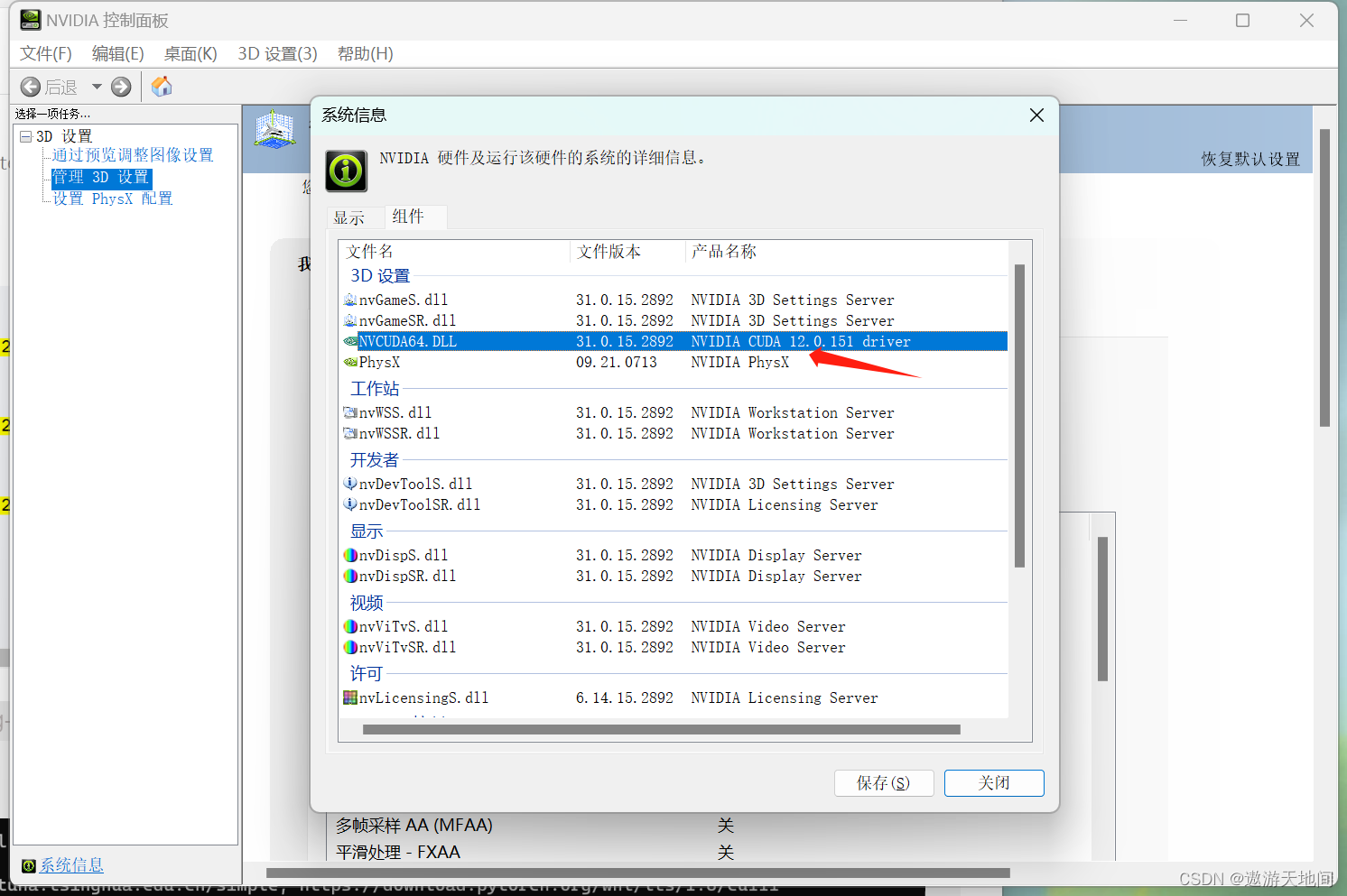
我电脑能支持的最大版本, 当装了11.1时, 若不支持, 省级一下驱动
3.4 测试能否调用GPU

device 在 cuda:0 上的时候就是pytorch正常安装了, 并且可以成功调用GPU。CUDA和 CUDNN 不一定非要装, 只要显卡驱动版本能支持CUDA , 并且电脑里有GPU 就可以。
30、40系显卡一定装11.1以上版本
4. yolov5 安装
- YoloV5代码网址
Github地址: https://github.com/ultralytics/yolov5
5.1 下载yolov5 源码
yolov5 master 版本一直随着 yolov8调整, master 版本一直变动。
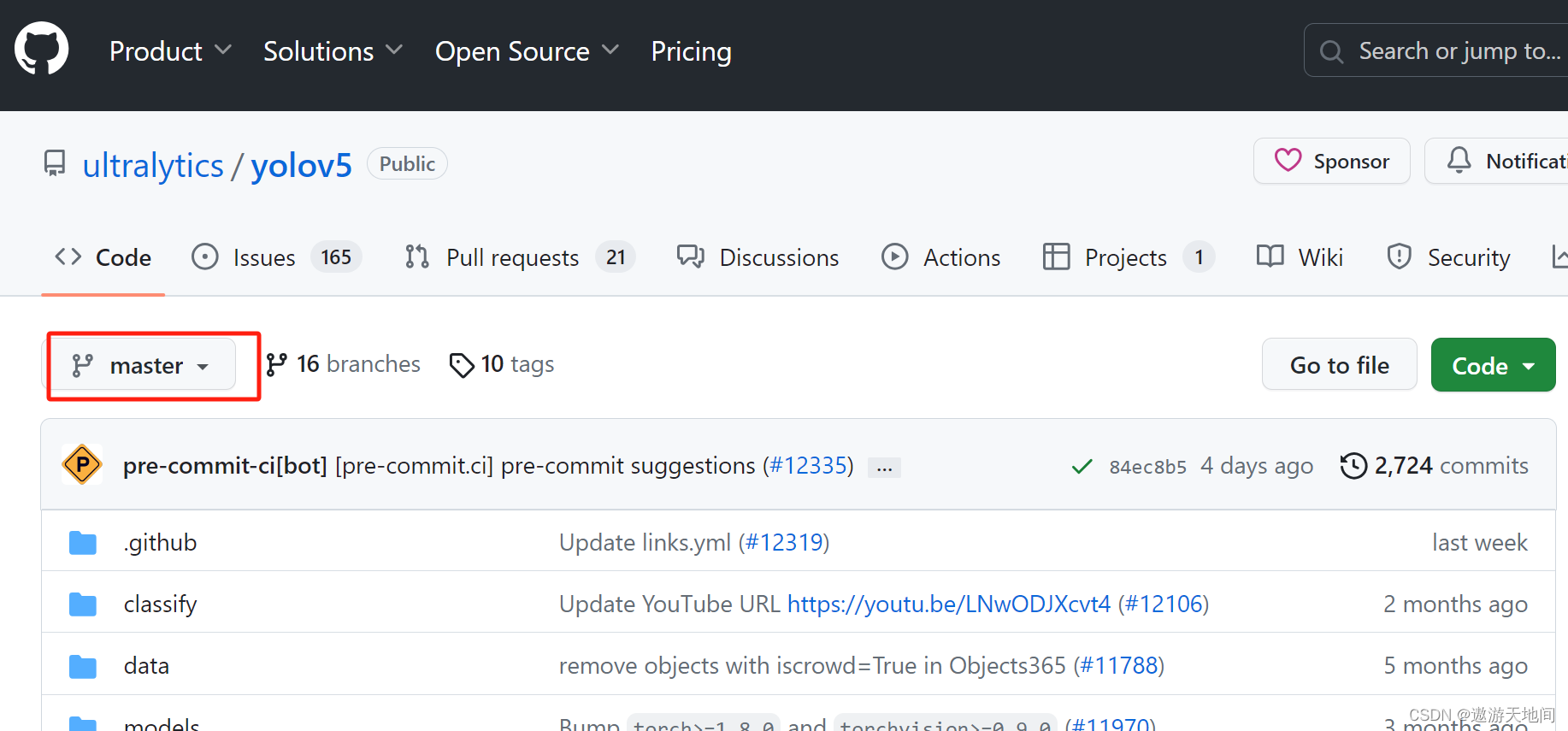
- 下载 7.0版本的源码
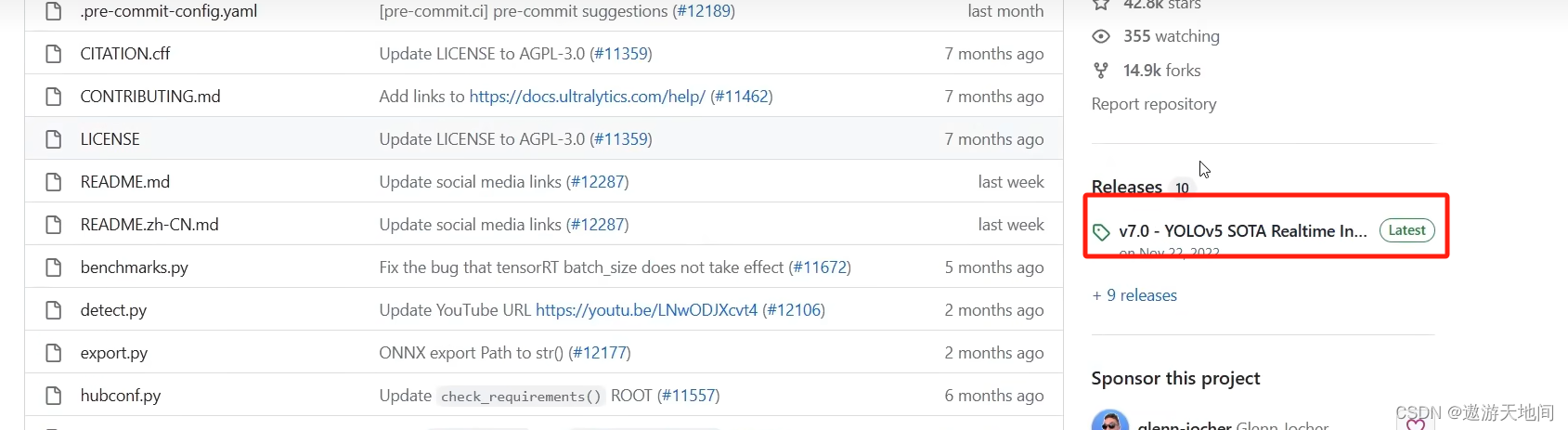
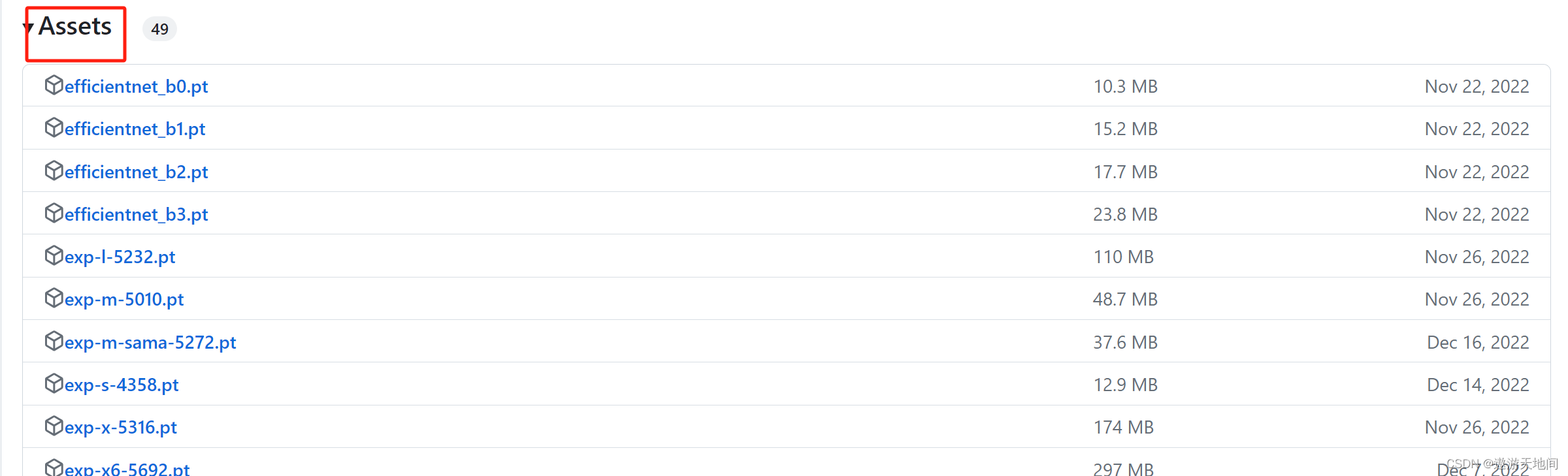
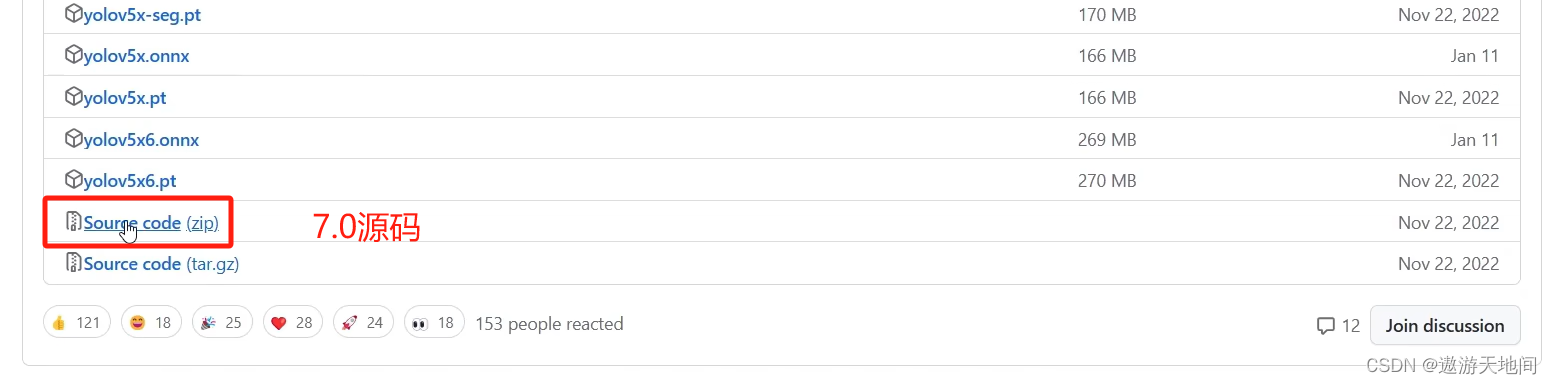
5.2 安装yolov5环境前修改 requirements.txt
requirements.txt(安装 yolov5 所依赖的包的版本)
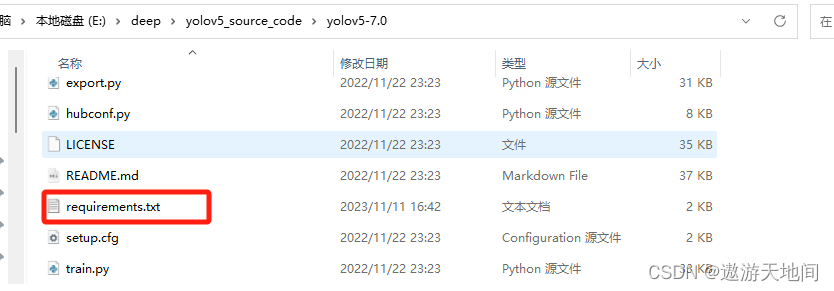
5.2.1 调整3各部分
- 调整 numpy==1.20.3
- pillow==8.3.0
- 注释掉torch, torchvision (注释掉是因为 安装pytorch时已经装过了,并且版本符合上面的要求。 若不注释让它自己装,很有可能装成 CPU 的版本)
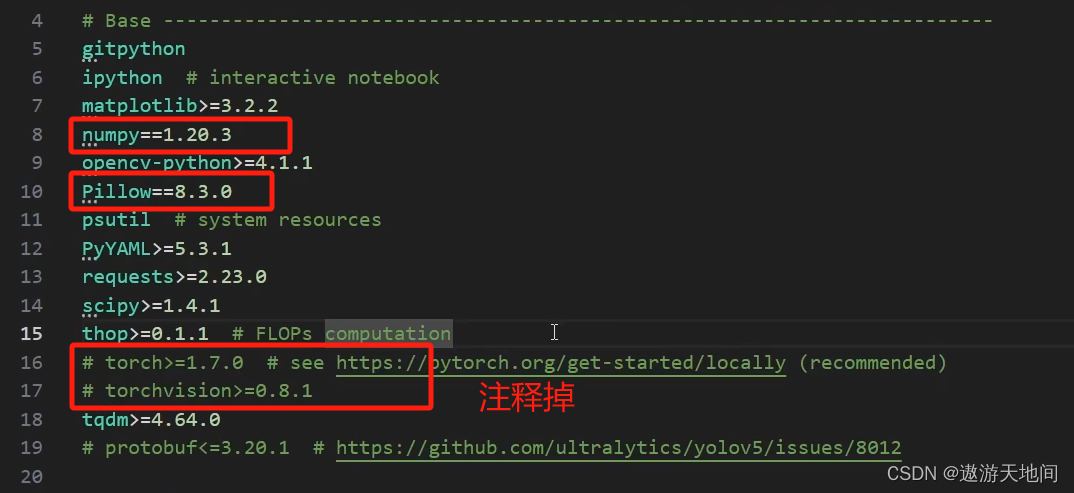
5.4 安装yolov5环境
requirements(库文件及依赖) 的安装, 在requirements.txt 所在路径位置输入 cmd, 进入
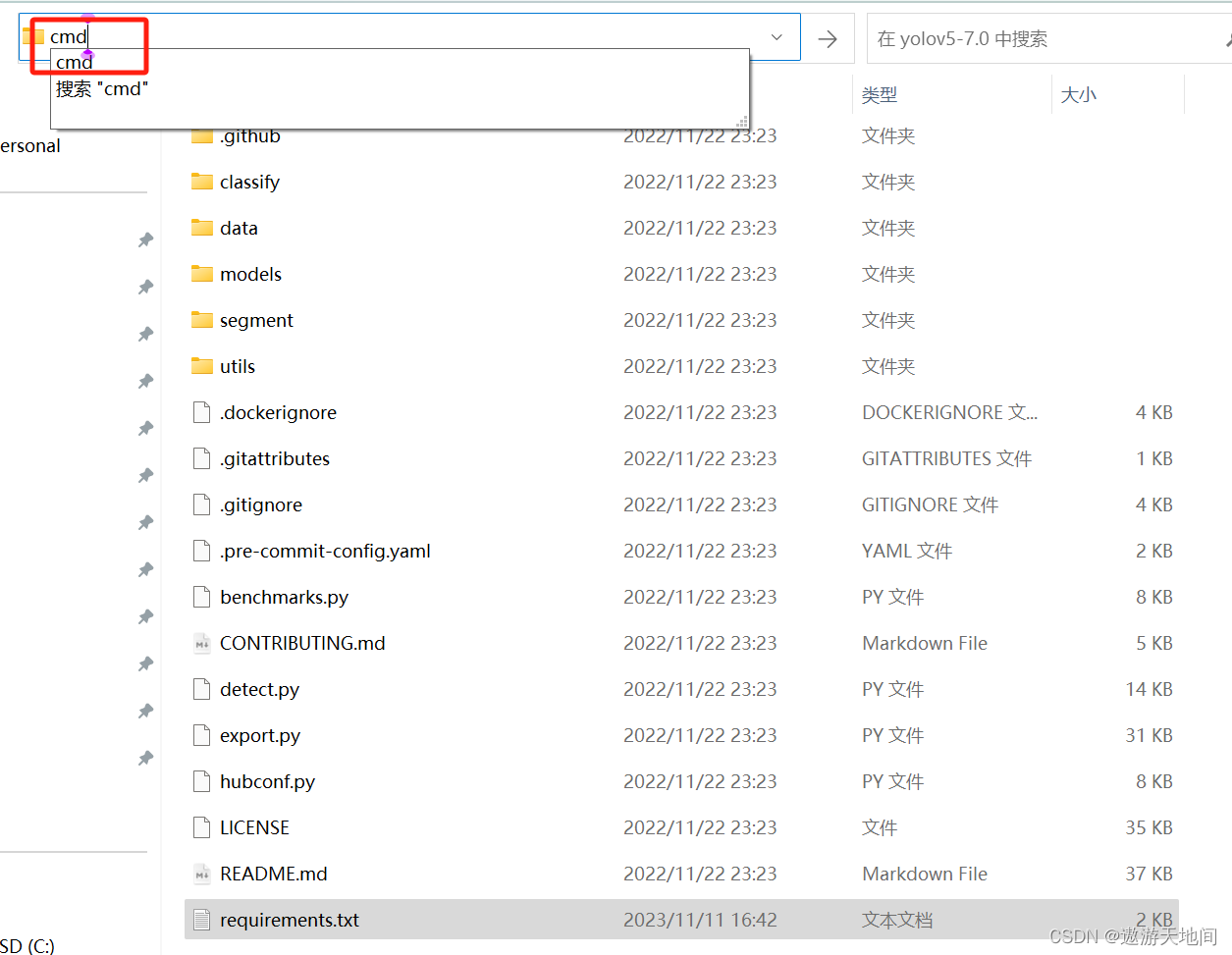
激活环境
- conda activate yolov5
- pip install -r requirements.txt
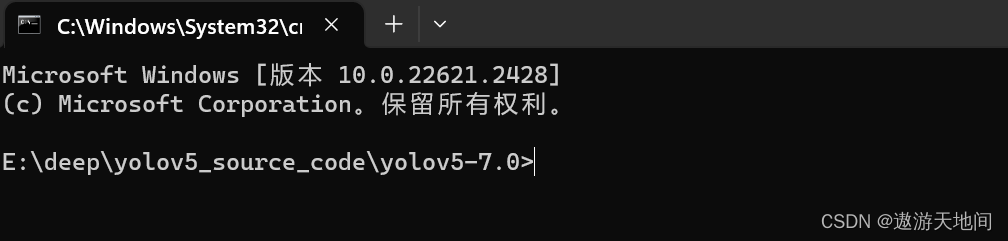
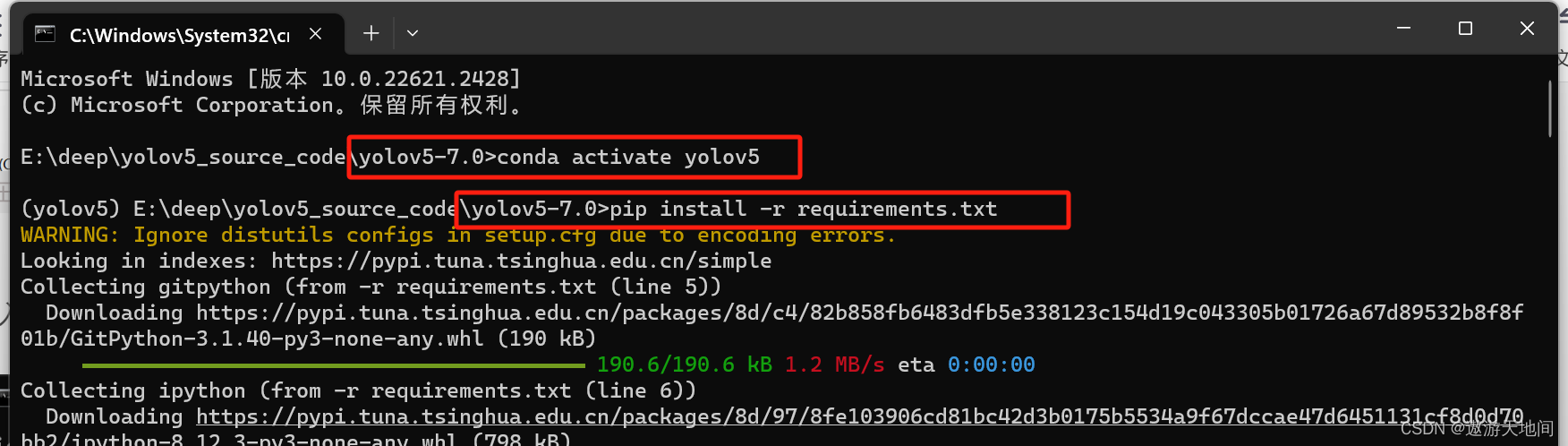
进行模型检测示例, +cu 就是GPU 版本, +cpu 就是CPU版本(没装正确), 可以复制链接去浏览器下载
- python detect.py (预训练好的模型)
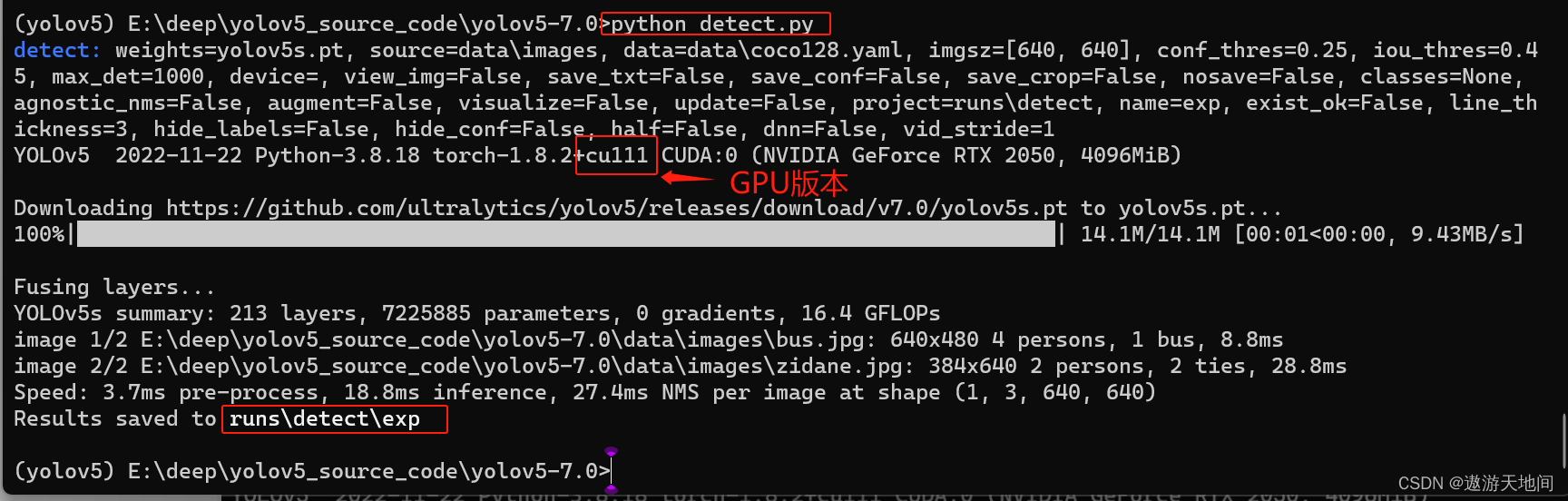
环境安装完毕
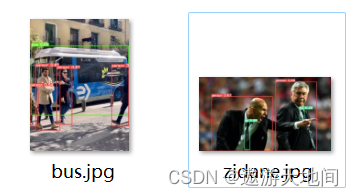
智能推荐
什么是内部类?成员内部类、静态内部类、局部内部类和匿名内部类的区别及作用?_成员内部类和局部内部类的区别-程序员宅基地
文章浏览阅读3.4k次,点赞8次,收藏42次。一、什么是内部类?or 内部类的概念内部类是定义在另一个类中的类;下面类TestB是类TestA的内部类。即内部类对象引用了实例化该内部对象的外围类对象。public class TestA{ class TestB {}}二、 为什么需要内部类?or 内部类有什么作用?1、 内部类方法可以访问该类定义所在的作用域中的数据,包括私有数据。2、内部类可以对同一个包中的其他类隐藏起来。3、 当想要定义一个回调函数且不想编写大量代码时,使用匿名内部类比较便捷。三、 内部类的分类成员内部_成员内部类和局部内部类的区别
分布式系统_分布式系统运维工具-程序员宅基地
文章浏览阅读118次。分布式系统要求拆分分布式思想的实质搭配要求分布式系统要求按照某些特定的规则将项目进行拆分。如果将一个项目的所有模板功能都写到一起,当某个模块出现问题时将直接导致整个服务器出现问题。拆分按照业务拆分为不同的服务器,有效的降低系统架构的耦合性在业务拆分的基础上可按照代码层级进行拆分(view、controller、service、pojo)分布式思想的实质分布式思想的实质是为了系统的..._分布式系统运维工具
用Exce分析l数据极简入门_exce l趋势分析数据量-程序员宅基地
文章浏览阅读174次。1.数据源准备2.数据处理step1:数据表处理应用函数:①VLOOKUP函数; ② CONCATENATE函数终表:step2:数据透视表统计分析(1) 透视表汇总不同渠道用户数, 金额(2)透视表汇总不同日期购买用户数,金额(3)透视表汇总不同用户购买订单数,金额step3:讲第二步结果可视化, 比如, 柱形图(1)不同渠道用户数, 金额(2)不同日期..._exce l趋势分析数据量
宁盾堡垒机双因素认证方案_horizon宁盾双因素配置-程序员宅基地
文章浏览阅读3.3k次。堡垒机可以为企业实现服务器、网络设备、数据库、安全设备等的集中管控和安全可靠运行,帮助IT运维人员提高工作效率。通俗来说,就是用来控制哪些人可以登录哪些资产(事先防范和事中控制),以及录像记录登录资产后做了什么事情(事后溯源)。由于堡垒机内部保存着企业所有的设备资产和权限关系,是企业内部信息安全的重要一环。但目前出现的以下问题产生了很大安全隐患:密码设置过于简单,容易被暴力破解;为方便记忆,设置统一的密码,一旦单点被破,极易引发全面危机。在单一的静态密码验证机制下,登录密码是堡垒机安全的唯一_horizon宁盾双因素配置
谷歌浏览器安装(Win、Linux、离线安装)_chrome linux debian离线安装依赖-程序员宅基地
文章浏览阅读7.7k次,点赞4次,收藏16次。Chrome作为一款挺不错的浏览器,其有着诸多的优良特性,并且支持跨平台。其支持(Windows、Linux、Mac OS X、BSD、Android),在绝大多数情况下,其的安装都很简单,但有时会由于网络原因,无法安装,所以在这里总结下Chrome的安装。Windows下的安装:在线安装:离线安装:Linux下的安装:在线安装:离线安装:..._chrome linux debian离线安装依赖
烤仔TVの尚书房 | 逃离北上广?不如押宝越南“北上广”-程序员宅基地
文章浏览阅读153次。中国发达城市榜单每天都在刷新,但无非是北上广轮流坐庄。北京拥有最顶尖的文化资源,上海是“摩登”的国际化大都市,广州是活力四射的千年商都。GDP和发展潜力是衡量城市的数字指...
随便推点
java spark的使用和配置_使用java调用spark注册进去的程序-程序员宅基地
文章浏览阅读3.3k次。前言spark在java使用比较少,多是scala的用法,我这里介绍一下我在项目中使用的代码配置详细算法的使用请点击我主页列表查看版本jar版本说明spark3.0.1scala2.12这个版本注意和spark版本对应,只是为了引jar包springboot版本2.3.2.RELEASEmaven<!-- spark --> <dependency> <gro_使用java调用spark注册进去的程序
汽车零部件开发工具巨头V公司全套bootloader中UDS协议栈源代码,自己完成底层外设驱动开发后,集成即可使用_uds协议栈 源代码-程序员宅基地
文章浏览阅读4.8k次。汽车零部件开发工具巨头V公司全套bootloader中UDS协议栈源代码,自己完成底层外设驱动开发后,集成即可使用,代码精简高效,大厂出品有量产保证。:139800617636213023darcy169_uds协议栈 源代码
AUTOSAR基础篇之OS(下)_autosar 定义了 5 种多核支持类型-程序员宅基地
文章浏览阅读4.6k次,点赞20次,收藏148次。AUTOSAR基础篇之OS(下)前言首先,请问大家几个小小的问题,你清楚:你知道多核OS在什么场景下使用吗?多核系统OS又是如何协同启动或者关闭的呢?AUTOSAR OS存在哪些功能安全等方面的要求呢?多核OS之间的启动关闭与单核相比又存在哪些异同呢?。。。。。。今天,我们来一起探索并回答这些问题。为了便于大家理解,以下是本文的主题大纲:[外链图片转存失败,源站可能有防盗链机制,建议将图片保存下来直接上传(img-JCXrdI0k-1636287756923)(https://gite_autosar 定义了 5 种多核支持类型
VS报错无法打开自己写的头文件_vs2013打不开自己定义的头文件-程序员宅基地
文章浏览阅读2.2k次,点赞6次,收藏14次。原因:自己写的头文件没有被加入到方案的包含目录中去,无法被检索到,也就无法打开。将自己写的头文件都放入header files。然后在VS界面上,右键方案名,点击属性。将自己头文件夹的目录添加进去。_vs2013打不开自己定义的头文件
【Redis】Redis基础命令集详解_redis命令-程序员宅基地
文章浏览阅读3.3w次,点赞80次,收藏342次。此时,可以将系统中所有用户的 Session 数据全部保存到 Redis 中,用户在提交新的请求后,系统先从Redis 中查找相应的Session 数据,如果存在,则再进行相关操作,否则跳转到登录页面。此时,可以将系统中所有用户的 Session 数据全部保存到 Redis 中,用户在提交新的请求后,系统先从Redis 中查找相应的Session 数据,如果存在,则再进行相关操作,否则跳转到登录页面。当数据量很大时,count 的数量的指定可能会不起作用,Redis 会自动调整每次的遍历数目。_redis命令
URP渲染管线简介-程序员宅基地
文章浏览阅读449次,点赞3次,收藏3次。URP的设计目标是在保持高性能的同时,提供更多的渲染功能和自定义选项。与普通项目相比,会多出Presets文件夹,里面包含着一些设置,包括本色,声音,法线,贴图等设置。全局只有主光源和附加光源,主光源只支持平行光,附加光源数量有限制,主光源和附加光源在一次Pass中可以一起着色。URP:全局只有主光源和附加光源,主光源只支持平行光,附加光源数量有限制,一次Pass可以计算多个光源。可编程渲染管线:渲染策略是可以供程序员定制的,可以定制的有:光照计算和光源,深度测试,摄像机光照烘焙,后期处理策略等等。_urp渲染管线